-
엑셀 sum 함수 count,counta 진짜 실무에 쓰이는 단축키팁 - 직장인 실무 엑셀 #2N년차 직장 생활/직장인 실무 엑셀 2022. 5. 16. 01:10반응형

내가 글을 쓰는 목적은 진짜 실무에서 사용하는 팁이기 때문에 단순 함수를 쓰는 방법이 아니라 데이터를 쓸 때 핵심인 속도를 높이는 방법 그리고 온라인MD는 이 함수를 언제 쓰는지 공유하고자 한다.
이전 글에서 썼던 셀이동, 단축키를 활용하거나 Sum과 같이 활용하면 좋을 함수인 Count까지 알아두면 속도는 2배가 될 것이다.
신입에게 처음 엑셀을 알려줄 때 엑셀 할 줄 알아요?라고 물어보면 대부분 SUM은 할 줄 알아요라고 대답한다. SUM은 기본 중에 기본이라는 뜻이다.
#1 SUM은 더하기
괄호 안의 인수들의 합, SUM은 합계를 구하는 기본 함수이다.
말 그대로 괄호 안에 더하고자 하는 범위를 드래그하여 넣으면 된다.
=SUM(더하고싶은 범위) 여기서 Tab을 활용하자!
=s까지만 써도 아래 목록이 나오는데 방향키로 찾아 Tab을 누르면 바로 괄호 안을 채울 수 있게 된다.
사실 SUM까지는 그냥 작성해도 상관없지만 앞으로 나올 SUBTOTAL, SUMIFS 등등의 긴 함수를 쓸 예정이라면 습관화해두는 것이 좋다.
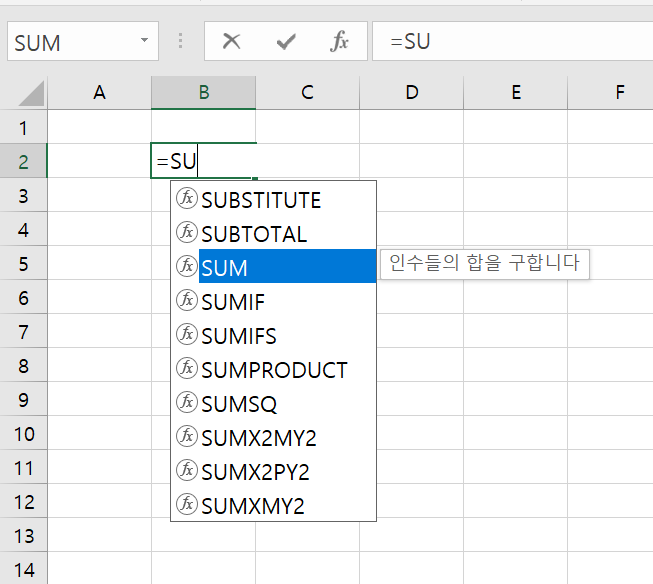
엑셀 SUM + Tab 반응형두 번째 팁은 ENTER!
괄호 끝 )을 닫지 않고 바로 ENTER을 눌러주면 자동으로 닫힌다.
만약 수식에 오류를 발견하여 다음과 같이 수정했습니다.라는 팝업이 뜨면 바로 아래 수식 확인 후 예(Y)를 눌러 수정한 내용을 적용하면 된다.
마지막으로 실무엑셀#1 내용이었던 셀 이동, 범위가 익숙해졌다면 바로 아래와 같이 적용해보자.

SUM 함수 SUM에서는 마우스를 쓰는게 아니야 #2 COUNT, COUNTA는 몇개?
COUNT는 해당 범위에 셀의 개수를 구해준다.
COUNT 함수는 범위에서 숫자가 포함된 셀의 개수를 구하고
COUNTA 함수는 범위에서 비어있지 않는 셀의 개수를 구한다.
COUNT와 COUNTA의 차이는 숫자 개수만 필요할 때는 COUNT이고,
문자와 숫자가 같이 쓰였을 경우 COUNTA를 사용하면 된다.
위 SUM을 사용해봤으니 COUNT도 동일하게 Tab을 활용하여 괄호를 만들어주고
내가 몇 개인지 확인하고 싶은 범위를 넣으면 된다.
=COUNT(세고 싶은 범위) 
COUNT 함수 
COUNT 함수 값은 5 
COUNTA 함수 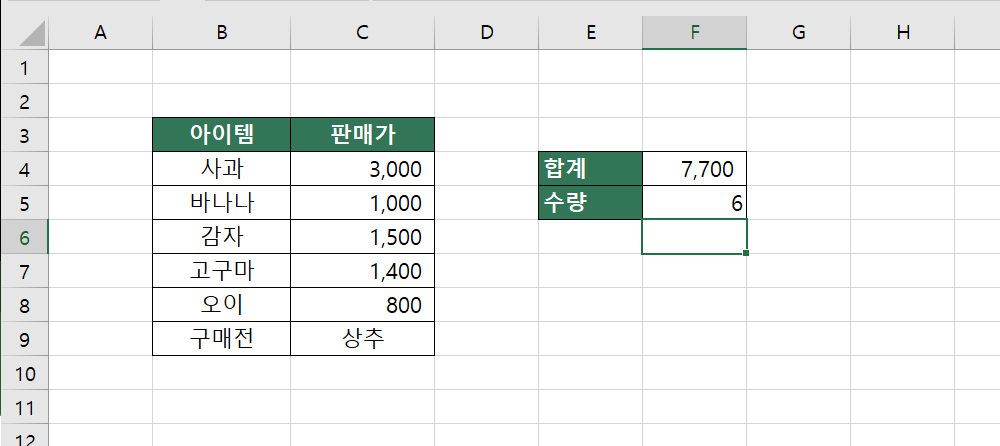
COUNTA 함수 값은 6 나중에 상품 리스트 작성할 때 얼마나 판매했느냐(매출)도 중요하지만
몇 개를 판매했는지(물동량),
몇 SKU를 판매했는지(적중률) 확인하는데 매일 사용하게 될 것이다.
다음에는 #3 자유로운 행, 열 +- 그리고 시트 이동 추가 등 꿀팁을 공유하고자 한다.
그럼 오늘도 빛나게 안녕!🌲반응형'N년차 직장 생활 > 직장인 실무 엑셀' 카테고리의 다른 글
엑셀 단축키 모음 단축키로만 업무가 가능한 실무 엑셀 활용 tip 1편 (0) 2022.06.15 엑셀 숫자 오류, 숫자가 이상할 때 E+로 표시되는 숫자 텍스트 해결 방법 #5 (0) 2022.06.09 엑셀 #N/A #DIV/0! #VALUE! 없애기 수식 오류 해결 IFERROR 함수 #4 (0) 2022.06.08 엑셀 vlookup 함수 오류 #N/A 해결 방법 #3 (0) 2022.06.06 엑셀 방향키 셀이동 단축키 진짜 실무에 쓰이는 단축키팁 - 직장인 실무 엑셀 #1 (0) 2022.05.13